Lenovo J200 (Romanian) Hardware replacement guide
Lenovo J200 Manual
 |
View all Lenovo J200 manuals
Add to My Manuals
Save this manual to your list of manuals |
Lenovo J200 manual content summary:
- Lenovo J200 | (Romanian) Hardware replacement guide - Page 1
7816, 7817, 7818, 7819, 9686, 9687, 9688, 9689, 9690, 9691 - Lenovo J200 | (Romanian) Hardware replacement guide - Page 2
- Lenovo J200 | (Romanian) Hardware replacement guide - Page 3
Lenovo 3000 - Lenovo J200 | (Romanian) Hardware replacement guide - Page 4
ţi şi să aprofundaţi publicaţia Ghid pentru măsuri de siguranţă şi garanţie ce corespunde acestui produs şi "Observaţii", la pagina 51. Ediţia a treia (septembrie 2007) © Copyright Lenovo 2005, 2007. Porţiuni © Copyright International Business Machines Corporation 2005. Toate drepturile rezervate. - Lenovo J200 | (Romanian) Hardware replacement guide - Page 5
Înlocuirea mouse-ului 46 Capitolul 4. Finalizarea înlocuirii părţilor componente 47 Obţinerea driver-elor de dispozitiv 48 Capitolul 5. Caracteristicile de securitate 49 Blocarea cu cablu integrat . . . . . 52 Mărci comerciale 52 Index 53 © Lenovo 2005, 2007. Porţiuni © IBM Corp. 2005. iii - Lenovo J200 | (Romanian) Hardware replacement guide - Page 6
iv Ghid de instalare şi înlocuire a hardware-ului - Lenovo J200 | (Romanian) Hardware replacement guide - Page 7
44. Conectorii de mouse, standard şi USB . . . . . 46 45. Punerea la loc a capacului calculatorului . . . . 47 46. Blocare cu cablu integrat 49 47. Urechea de lacăt 50 © Lenovo 2005, 2007. Porţiuni © IBM Corp. 2005. v - Lenovo J200 | (Romanian) Hardware replacement guide - Page 8
vi Ghid de instalare şi înlocuire a hardware-ului - Lenovo J200 | (Romanian) Hardware replacement guide - Page 9
importante privind măsurile de siguranţă PRUDENŢĂ: Înainte de a folosi acest manual, este important să citiţi şi să înţelegeţi informaţiile referitoare la ţi obţine online o copie de pe situl Web Lenovo Support, la: http://www.lenovo.com/support. © Lenovo 2005, 2007. Porţiuni © IBM Corp. 2005. 1 - Lenovo J200 | (Romanian) Hardware replacement guide - Page 10
2 Ghid de instalare şi înlocuire a hardware-ului - Lenovo J200 | (Romanian) Hardware replacement guide - Page 11
service, care nu are nevoie de proceduri pas-cu-pas. Notă: Folosiţi numai părţi componente furnizate de Lenovo driver-e v Legături la surse utile de informaţii v Lista cu numerele de telefon pentru suport Pentru a accesa aceste informaţii, indicaţi în browser: http://www.lenovo.com/support © Lenovo - Lenovo J200 | (Romanian) Hardware replacement guide - Page 12
Manevrarea dispozitivelor sensibile la electricitatea statică Nu deschideţi ambalajul anti-static care conţine componenta nouă decât după ce partea defectă a fost scoasă din calculator şi sunteţi gata să instalaţi noua parte componentă. Electricitatea statică, altfel nepericuloasă pentru - Lenovo J200 | (Romanian) Hardware replacement guide - Page 13
Locaţiile Acest capitol conţine ilustraţii care vă ajută să găsiţi diverşii conectori, elemente de control şi componente ale calculatorului. Localizarea elementelor de control şi a conectorilor din faţa calculatorului Figura 1 arată unde se află elementele de control şi conectorii din faţa - Lenovo J200 | (Romanian) Hardware replacement guide - Page 14
Localizarea conectorilor din spatele calculatorului Figura 2 arată unde se află conectorii din spatele calculatorului. Unii conectori din spatele calculatorului sunt marcaţi cu coduri de culori pentru a vă ajuta să stabiliţi unde se ataşează cablurile calculatorului. Figura 2. Locaţiile - Lenovo J200 | (Romanian) Hardware replacement guide - Page 15
Conector Descriere Conector mouse standard Este folosit pentru a ataşa un mouse, un trackball sau alt dispozitiv de indicare ce utilizează un conector de mouse standard. Conector tastatură standard Este folosit pentru a ataşa o tastatură care utilizează un conector de tastatură standard. - Lenovo J200 | (Romanian) Hardware replacement guide - Page 16
Localizarea componentelor Pentru a deschide capacul calculatorului, vedeţi "Înlăturarea capacului" la pagina 13. Figura 3 arată locaţia diverselor componente ale calculatorului dumneavoastră. Figura 3. Locaţiile componentelor 1 Ventilator şi radiator microprocesor 4 2 Module de memorie (2) 5 - Lenovo J200 | (Romanian) Hardware replacement guide - Page 17
Identificarea părţilor componente pe placa de sistem Placa de sistem (numită şi placa de bază) este placa principală cu circuite din calculatorul dumneavoastră. Aceasta asigură funcţiile de bază ale calculatorului şi suportul pentru o diversitate de dispozitive. Calculatorul dumneavoastră conţine - Lenovo J200 | (Romanian) Hardware replacement guide - Page 18
Figura 5 arată unde se află părţile componente ale plăcii de sistem pentru anumite modele de calculator. Figura 5. Locaţiile părţilor componente pe placa de sistem 1 Microprocesor şi radiator 12 Conectori USB faţă (2) 2 Conector ventilator microprocesor 13 Conector serial (COM) 3 Conector - Lenovo J200 | (Romanian) Hardware replacement guide - Page 19
Figura 6 arată unde se află părţile componente ale plăcii de sistem pentru anumite modele de calculator. Figura 6. Locaţiile părţilor componente pe placa de sistem 1 Microprocesor şi radiator 2 Conector ventilator microprocesor 3 Conector memorie 1 4 Conector memorie 2 5 Conector memorie - Lenovo J200 | (Romanian) Hardware replacement guide - Page 20
12 Ghid de instalare şi înlocuire a hardware-ului - Lenovo J200 | (Romanian) Hardware replacement guide - Page 21
manual livrat o dată cu calculatorul. Pentru a obţine o copie a manualului Ghid pentru măsuri de siguranţă şi garanţie, mergeţi la situl Support Web la http://www.lenovo.com/support. Notă: Folosiţi numai părţi componente furnizate de Lenovo software-ului sau driver-elor de dispozitiv necesare - Lenovo J200 | (Romanian) Hardware replacement guide - Page 22
Figura 7. Înlăturarea capacului calculatorului Înlăturarea şi înlocuirea măştii frontale Pentru a înlătura şi a înlocui masca frontală: 1. Scoateţi capacul calculatorului. Vedeţi "Înlăturarea capacului" la pagina 13. 14 Ghid de instalare şi înlocuire a hardware-ului - Lenovo J200 | (Romanian) Hardware replacement guide - Page 23
2. Înlăturaţi masca frontală eliberând cele trei urechi din material plastic de pe latura din stânga şi pivotând masca spre exterior. Cu grijă, aşezaţi masca alături fără a deconecta cablul ansamblului alcătuit din butonul de alimentare şi ledul de semnalizare. Figura 8. Înlăturarea măştii frontale - Lenovo J200 | (Romanian) Hardware replacement guide - Page 24
Instalarea opţiunilor interne Important Înainte de a deschide capacul calculatorului citiţi "Manevrarea dispozitivelor sensibile la electricitatea statică" la pagina 4. Instalarea memorie Calculatorul dumneavoastră are doi sau patru conectori pentru instalarea modulelor de memorie DDR2 DIMM (double - Lenovo J200 | (Romanian) Hardware replacement guide - Page 25
4. Asiguraţi-vă că decuparea 1 de pe modulul de memorie se aliniază corect cu conectorul 2 de pe placa de sistem. Împingeţi modulul de memorie drept în conectorul de memorie până când clemele de prindere se închid. Figura 10. Poziţionarea modulului de memorie Ce se face în continuare: v Pentru a - Lenovo J200 | (Romanian) Hardware replacement guide - Page 26
2. În spatele calculatorului, apăsaţi butonul de eliberare 1 pentru a deschide zăvorul adaptorului 2 şi a înlătura capacul slotului. . Figura 11. Deschiderea zăvorului adaptorului 18 Ghid de instalare şi înlocuire a hardware-ului - Lenovo J200 | (Romanian) Hardware replacement guide - Page 27
3. Înlăturaţi adaptorul din ambalajul său de protecţie antistatică. 4. Instalaţi adaptorul în conectorul corespunzător de pe placa de sistem. 5. Pivotaţi zăvorul adaptorului în poziţia închis pentru a asigura adaptoarele. Figura 12. Închiderea zăvorului adaptorului Ce se face în continuare: v Pentru - Lenovo J200 | (Romanian) Hardware replacement guide - Page 28
Instalarea unităţilor interne Această secţiune conţine informaţii şi instrucţiuni pentru instalarea unităţilor interne. Unităţile interne sunt dispozitive pe care calculatorul le utilizează pentru a citi şi a stoca datele. Puteţi adăuga unităţi în calculator, pentru a mări capacitatea de stocare şi - Lenovo J200 | (Romanian) Hardware replacement guide - Page 29
(Universal Adapter Bracket), 5,25 la 3,5 inch, poate fi obţinut de la un distribuitor local sau luând legătura cu Customer Support Center. Instalarea unei unităţi în locaşul 1 sau locaşul 2 Pentru a instala o unitate în locaşul 1 sau locaşul 2: 1. Scoateţi capacul calculatorului. Vedeţi "Înl - Lenovo J200 | (Romanian) Hardware replacement guide - Page 30
2. Înlăturaţi masca frontală eliberând cele trei urechi din material plastic de pe latura din stânga şi pivotând masca spre exterior. Cu grijă, aşezaţi masca alături fără a deconecta cablul ansamblului alcătuit din butonul de alimentare şi ledul de semnalizare. Figura 14. Localizarea colţarului de - Lenovo J200 | (Romanian) Hardware replacement guide - Page 31
adaptor universal (Universal Adapter Bracket), 5,25 la 3,5 inch, poate fi obţinut de la un distribuitor local sau luând legătura cu Customer Support Center. Instalaţi un colţar de prindere pe partea laterală a colţarului de adaptor universal. 9. Instalaţi în locaş unitatea de 5,25 inch sau colţarul - Lenovo J200 | (Romanian) Hardware replacement guide - Page 32
3. Localizaţi conectorul IDE pe placa de sistem. Vedeţi "Identificarea părţilor componente pe placa de sistem" la pagina 9. 4. Ataşaţi unul dintre capetele cablului de semnal la unitate, iar celălalt capăt la conectorul IDE de pe placa de sistem. Pentru a reduce zgomotul electronic, folosiţi numai - Lenovo J200 | (Romanian) Hardware replacement guide - Page 33
4. Localizaţi unul dintre conectorii suplimentari de alimentare cu patru fire şi conectaţi-l la unitate. Figura 19. Instalarea unei unităţi ATA seriale Ce se face în continuare v Pentru a lucra cu altă opţiune, mergeţi la secţiunea corespunzătoare. v Pentru a termina instalarea, mergeţi la - Lenovo J200 | (Romanian) Hardware replacement guide - Page 34
de siguranţă" din Ghid pentru măsuri de siguranţă şi garanţie, manual livrat o dată cu calculatorul. Pentru a obţine o copie a manualului Ghid pentru măsuri de siguranţă şi garanţie, mergeţi la situl Support Web la http://www.lenovo.com/support. Această secţiune conţine instrucţiuni privind modul - Lenovo J200 | (Romanian) Hardware replacement guide - Page 35
de siguranţă" din Ghid pentru măsuri de siguranţă şi garanţie, manual livrat o dată cu calculatorul. Pentru a obţine o copie a manualului Ghid pentru măsuri de siguranţă şi garanţie, mergeţi la situl Support Web la http://www.lenovo.com/support. Această secţiune conţine instrucţiuni privind modul - Lenovo J200 | (Romanian) Hardware replacement guide - Page 36
5. În funcţie de radiatorul pe care îl înlăturaţi, faceţi una dintre următoarele: a. Pivotaţi mânerul 1 pentru a elibera clema radiatorului şi apoi scoateţi clema din colţarul din material plastic pentru prindere. Figura 23. Înlăturarea unui radiator fixat cu clemă b. Scoateţi cele patru şuruburi 1 - Lenovo J200 | (Romanian) Hardware replacement guide - Page 37
8. În funcţie de radiatorul pe care îl instalaţi, faceţi una dintre următoarele: a. Poziţionaţi radiatorul pe soclul microprocesorului şi apoi poziţionaţi clema pe colţarul din material plastic pentru prindere. Pivotaţi mânerul 1 pentru a fixa radiatorul pe colţarul din material plastic pentru - Lenovo J200 | (Romanian) Hardware replacement guide - Page 38
de siguranţă" din Ghid pentru măsuri de siguranţă şi garanţie, manual livrat o dată cu calculatorul. Pentru a obţine o copie a manualului Ghid pentru măsuri de siguranţă şi garanţie, mergeţi la situl Support Web la http://www.lenovo.com/support. 30 Ghid de instalare şi înlocuire a hardware-ului - Lenovo J200 | (Romanian) Hardware replacement guide - Page 39
Această secţiune conţine instrucţiuni privind modul în care se înlocuieşte unitatea de disc. Important Când primiţi o nouă unitate de disc, primiţi şi un set de discuri Product Recovery. Setul de discuri Product Recovery vă va permite să refaceţi conţinutul discului aşa cum era când calculatorul a - Lenovo J200 | (Romanian) Hardware replacement guide - Page 40
7. Pentru a instala noua unitate de disc în colţarul albastru, curbaţi colţarul şi aliniaţi pinii de la 1 la 4 de pe colţar cu orificiile de pe unitatea de disc. Vedeţi Figura 28. Nu atingeţi placa de circuite 5 din partea de jos a unităţii de disc. Figura 28. Instalarea unităţii de disc în colţar - Lenovo J200 | (Romanian) Hardware replacement guide - Page 41
de siguranţă" din Ghid pentru măsuri de siguranţă şi garanţie, manual livrat o dată cu calculatorul. Pentru a obţine o copie a manualului Ghid pentru măsuri de siguranţă şi garanţie, mergeţi la situl Support Web la http://www.lenovo.com/support. Această secţiune conţine instrucţiuni privind modul - Lenovo J200 | (Romanian) Hardware replacement guide - Page 42
4. Apăsaţi butonul albastru de eliberare şi scoateţi unitatea optică afară din calculator, prin partea din faţă. Figura 30. Înlăturarea unităţii optice 5. Înlăturaţi colţarul de prindere de pe unitatea pe care o înlocuiţi şi instalaţi-l pe noua unitate. Figura 31. Colţarul de prindere pentru - Lenovo J200 | (Romanian) Hardware replacement guide - Page 43
6. Glisaţi prin partea din faţă noua unitate optică în locaş, până când se fixează în poziţia sa. Figura 32. Instalarea unei noi unităţi 7. Conectaţi la unitate cablurile de semnal şi de alimentare. 8. Pentru a reinstala masca, aliniaţi urechile din material plastic de pe latura din dreapta a măştii - Lenovo J200 | (Romanian) Hardware replacement guide - Page 44
de siguranţă" din Ghid pentru măsuri de siguranţă şi garanţie, manual livrat o dată cu calculatorul. Pentru a obţine o copie a manualului Ghid pentru măsuri de siguranţă şi garanţie, mergeţi la situl Support Web la http://www.lenovo.com/support. Această secţiune conţine instrucţiuni privind modul - Lenovo J200 | (Romanian) Hardware replacement guide - Page 45
de siguranţă" din Ghid pentru măsuri de siguranţă şi garanţie, manual livrat o dată cu calculatorul. Pentru a obţine o copie a manualului Ghid pentru măsuri de siguranţă şi garanţie, mergeţi la situl Support Web la http://www.lenovo.com/support. Această secţiune conţine instrucţiuni privind modul - Lenovo J200 | (Romanian) Hardware replacement guide - Page 46
de siguranţă" din Ghid pentru măsuri de siguranţă şi garanţie, manual livrat o dată cu calculatorul. Pentru a obţine o copie a manualului Ghid pentru măsuri de siguranţă şi garanţie, mergeţi la situl Support Web la http://www.lenovo.com/support. Această secţiune conţine instrucţiuni privind modul - Lenovo J200 | (Romanian) Hardware replacement guide - Page 47
2. În partea din spate a calculatorului, apăsaţi butonul de eliberare 1 pentru a deschide zăvorul adaptorului 2 şi scoateţi adaptorul trăgându-l drept afară din conector. Figura 37. Înlăturarea adaptorului PCI Capitolul 3. Instalarea opţiunilor şi înlocuirea hardware-ului 39 - Lenovo J200 | (Romanian) Hardware replacement guide - Page 48
3. Instalarea noului adaptor în acelaşi conector de adaptor. 4. Asiguraţi-vă că adaptorul a intrat complet în conectorul de adaptor. 5. În spatele calculatorului, pivotaţi zăvorul adaptorului spre poziţia închis pentru a fixa adaptoarele. Figura 38. Instalarea unui nou adaptor PCI 6. Mergeţi la - Lenovo J200 | (Romanian) Hardware replacement guide - Page 49
de siguranţă" din Ghid pentru măsuri de siguranţă şi garanţie, manual livrat o dată cu calculatorul. Pentru a obţine o copie a manualului Ghid pentru măsuri de siguranţă şi garanţie, mergeţi la situl Support Web la http://www.lenovo.com/support. Această secţiune conţine instrucţiuni privind modul - Lenovo J200 | (Romanian) Hardware replacement guide - Page 50
de siguranţă" din Ghid pentru măsuri de siguranţă şi garanţie, manual livrat o dată cu calculatorul. Pentru a obţine o copie a manualului Ghid pentru măsuri de siguranţă şi garanţie, mergeţi la situl Support Web la http://www.lenovo.com/support. Această secţiune conţine instrucţiuni privind modul - Lenovo J200 | (Romanian) Hardware replacement guide - Page 51
4. Detaşaţi din conectorul de ventilator de pe placa de sistem cablul ansamblului ventilator din spate. Vedeţi "Identificarea părţilor componente pe placa de sistem" la pagina 9. 5. Trageţi afară din şasiu ansamblul ventilator din spate. Figura 41. Înlăturarea ansamblului ventilator din spate 6. - Lenovo J200 | (Romanian) Hardware replacement guide - Page 52
7. Trageţi de vârfurile puferelor de cauciuc până când ansamblul ventilator se fixează în locul lui. Figura 42. Înlocuirea ansamblului ventilator din spate 8. Ataşaţi cablul ansamblului ventilator din spate la conectorului ventilatorului de sistem, de pe placa de sistem. 9. Mergeţi la Capitolul 4, " - Lenovo J200 | (Romanian) Hardware replacement guide - Page 53
de siguranţă" din Ghid pentru măsuri de siguranţă şi garanţie, manual livrat o dată cu calculatorul. Pentru a obţine o copie a manualului Ghid pentru măsuri de siguranţă şi garanţie, mergeţi la situl Support Web la http://www.lenovo.com/support. Această secţiune conţine instrucţiuni privind modul - Lenovo J200 | (Romanian) Hardware replacement guide - Page 54
de siguranţă" din Ghid pentru măsuri de siguranţă şi garanţie, manual livrat o dată cu calculatorul. Pentru a obţine o copie a manualului Ghid pentru măsuri de siguranţă şi garanţie, mergeţi la situl Support Web la http://www.lenovo.com/support. Această secţiune conţine instrucţiuni privind modul - Lenovo J200 | (Romanian) Hardware replacement guide - Page 55
calculator cablurile externe şi cordoanele de alimentare. Vedeţi "Localizarea conectorilor din spatele calculatorului" la pagina 6. 6. Pentru a vă actualiza configuraţia, vedeţi ″Folosirea programului Setup Utility″ în Ghidul utilizatorului. © Lenovo 2005, 2007. Porţiuni © IBM Corp. 2005. 47 - Lenovo J200 | (Romanian) Hardware replacement guide - Page 56
CRU-ul sau câteva zile după ce aţi primit CRU-ul. Obţinerea driver-elor de dispozitiv Driver-ele de dispozitiv care nu sunt preinstalate în sistemul de operare pot fi obţinute prin World Wide Web, de la http://www.lenovo.com/support/. Instrucţiunile de instalare se află în fişierele README care înso - Lenovo J200 | (Romanian) Hardware replacement guide - Page 57
blocare este identic cu cel folosit pe multe alte calculatoare laptop. Puteţi comanda un cablu de securitate direct de la Lenovo. Mergeţi la http://www.lenovo.com/support/ şi faceţi o căutare după Kensington. Figura 46. Blocare cu cablu integrat © Lenovo 2005, 2007. Porţiuni © IBM Corp. 2005. 49 - Lenovo J200 | (Romanian) Hardware replacement guide - Page 58
ă secţiune se discută despre parolele pierdute sau uitate. Pentru informaţii suplimentare privind parolele pierdute sau uitate, intraţi în programul Lenovo Care sm. Pentru a şterge o parolă uitată: 1. Scoateţi capacul calculatorului. Vedeţi "Înlăturarea capacului" la pagina 13. 2. Găsiţi jumper-ul - Lenovo J200 | (Romanian) Hardware replacement guide - Page 59
lor să însemne o susţinere acordată acestor situri Web. Materialele de pe siturile Web respective nu fac parte din materialele pentru acest produs Lenovo, iar utilizarea acestor situri Web se face pe propriul risc. Toate datele referitoare la performanţă prezentate aici au fost determinate într-un - Lenovo J200 | (Romanian) Hardware replacement guide - Page 60
ă reproducerea sau dezasamblarea. Mărci comerciale Următorii termeni sunt mărci comerciale deţinute de Lenovo în Statele Unite, în alte ţări sau ambele: Lenovo Lenovo Care Logo-ul Lenovo IBM este o marcă comercială deţinută de International Business Machines Corporation în Statele Unite, în alte - Lenovo J200 | (Romanian) Hardware replacement guide - Page 61
4 dispozitive, manipularea celor sensibile la electricitatea statică 4 driver-e de dispozitv 48 driver-e, dispozitiv 48 I informaţii importante privind măsurile de siguran ă 50 R radiator, înlocuire 27 resurse de informaţii 3 resurse, informaţii 3 © Lenovo 2005, 2007. Porţiuni © IBM Corp. 2005. 53 - Lenovo J200 | (Romanian) Hardware replacement guide - Page 62
S securitate blocare cu cablu 49 caracteristici, instalare 49 lacăt 50 sursă de alimentare, înlocuire 26 T tastatură, înlocuire 45 U unitate de disc, înlocuire 30 unitate de dischetă, înlocuire 36 unitate optică, înlocuire 33 unităţi conectare 23 interne 20 locaşuri 20 specificaţii 20 Z zăvor - Lenovo J200 | (Romanian) Hardware replacement guide - Page 63
- Lenovo J200 | (Romanian) Hardware replacement guide - Page 64
Număr parte: 43C3171 Tipărit în S.U.A. (1P) P/N: 43C3171
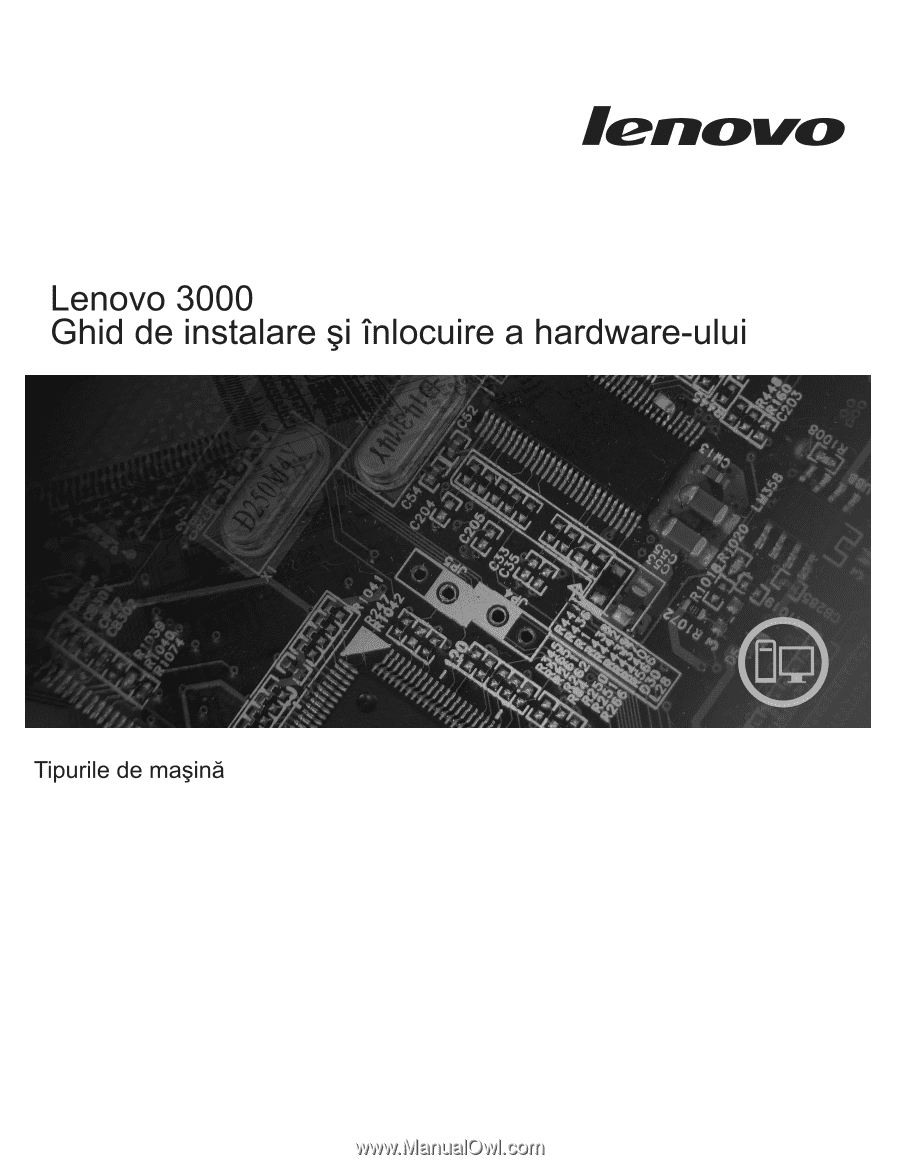
7816, 7817, 7818, 7819, 9686, 9687, 9688, 9689, 9690, 9691









